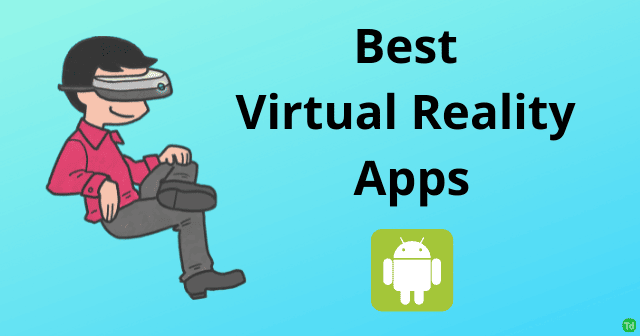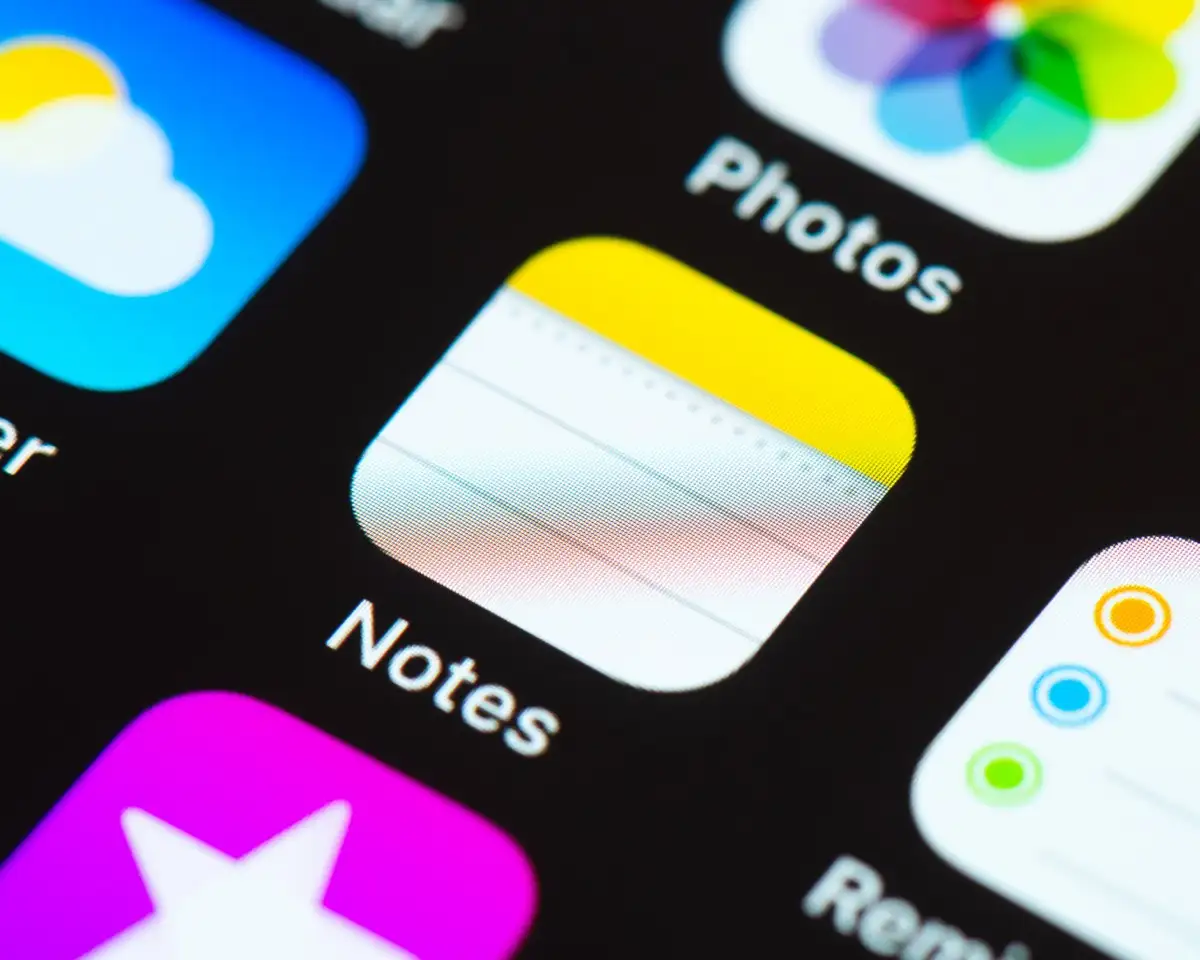Lenovo Vantage este o aplicație utilă care permite utilizatorilor să gestioneze actualizările sistemului, setările hardware și optimizările de performanță. Cu toate acestea, mulți utilizatori se confruntă cu probleme în careLenovo Vantage nu funcționează sau se deschideîn Windows 11/10. În acest articol, explorăm posibilele motive din spatele problemei și găsim soluțiile sale.

De ce nu se deschide Lenovo Vantage?
Lenovo Vantage s -ar putea să nu se deschidă din cauza fișierelor lipsă sau corupte, a software -ului depășit, a serviciilor dezactivate sau a actualizărilor recente Windows. Mai mult decât atât, cadrul .NET dezactivat și certificatele lipsă pot contribui, de asemenea, la problema la îndemână.
Lenovo Vantage nu funcționează sau se deschide în Windows 11/10
Dacă Lenovo Vantage nu funcționează sau se deschide, executați soluțiile menționate mai jos.
- Activați .NET Framework 3.5
- Începeți serviciul Lenovo Vantage
- Recuperați rădăcina de identificare a ID -ului Digicert Digicert
- Reparați și resetați Lenovo Vantage
- Reinstalați Lenovo Vantage
- Ajungeți la sprijinul Lenovo
Să începem cu ghidul de depanare.
1] Activați .NET Framework 3.5
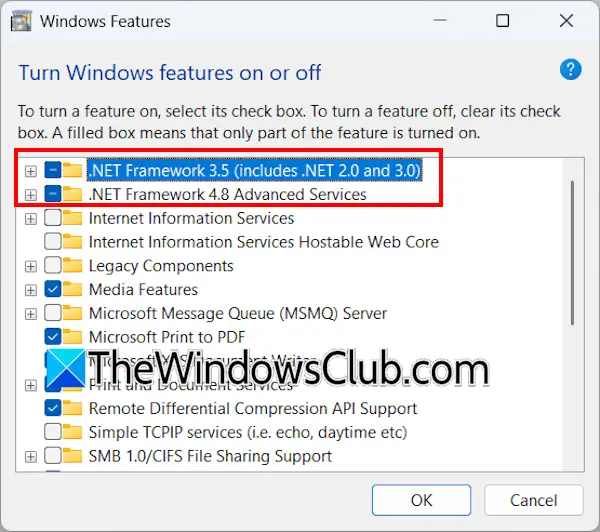
.NET Framework include componente esențiale și biblioteci de care Lenovo Vantage trebuie să funcționeze corect. Fără ea, aplicația poate să nu lanseze sau să funcționeze corect. Iată cum să activați .NET Framework.
- Faceți clic pe Win + R pentru a deschide caseta de dialog Run, tastațiOpțiuneFeatures.exePentru a deschide caseta de dialog Windows Funcții și apăsați butonul OK.
- Bifați.NET Framework 3.5 (include .NET 2.0 și 3.0)cutie și.NET Framework 4.8 Seria avansată, faceți clic pe butonul OK pentru a salva modificările și reporniți computerul. Dacă caseta de selectare este deja bifată, nu o dezamăgește și bifați -o din nou.
- În mod alternativ, deschideți promptul de comandă cu privilegiile de administrare, rulați următoarele comenzi una câte una și apăsați Enter de fiecare dată pentru a activa .NET 3.5 și componenta aferentă:
dism /online /enable-feature /featurename:netfx3 /alldism /online /enable-feature /featurename:WCF-HTTP-Activationdism /online /enable-feature /featurename:WCF-NonHTTP-ActivationDupă ce ați făcut acest lucru, verificați dacă Lenovo Vantage funcționează acum. Dacă problema persistă, încercați următoarea soluție.
2] Începeți serviciul Lenovo Vantage
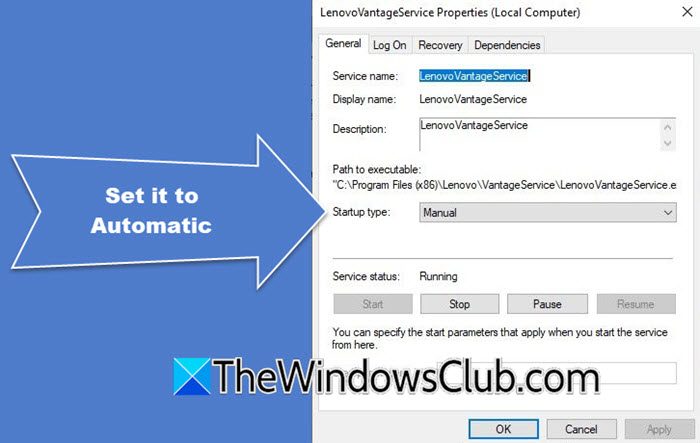
Uneori, serviciul ar putea înceta să funcționeze sau să funcționeze defectuos, ceea ce duce la probleme de pornire a aplicațiilor. Repornirea sau refacerea serviciului asigură că Lenovo Vantage funcționează corect și poate accesa resursele necesare pentru a îndeplini corect sarcinile.
- Faceți clic pe Win + R pentru a deschide caseta de dialog Run, tastațiServices.MSCși faceți clic pe OK.
- Derulați în jos pentru a căutaLenovo Vantageși faceți dublu clic pe el pentru a deschideProprietățifereastră.
- În caseta derulantă de tip start, selectațiAutomat, faceți clic pe OK și aplicați butonul.
Reporniți computerul și verificați dacă Lenovo Vantage încă se confruntă cu aceeași problemă. Treceți la următoarea soluție dacă o face.
3] Dezinstalați cele mai recente actualizări

Unul dintre motivele principale pentru problema recentă Lenovo Vantage este faptul că cele mai recente actualizări Windows 11 nu sunt compatibile cu serviciul. Prin urmare, Lenovo Vantage continuă să se prăbușească sau nu încetează să funcționeze pe dispozitivele Windows. În această soluție, vom elimina cea mai recentă actualizare Windows 11 pe care ați instalat -o. Pentru a face acest lucru, urmați pașii menționați mai jos.
- DeschideSetăride Win + I.
- Acum, du -te laActualizări Windows.
- Du -te laActualizați istoricul.
- Acum, de laSetări conexe,du -te laActualizări dezinstalați.
- Faceți clic peDezinstalațiButon chiar lângă cea mai recentă actualizare.
Odată ce actualizarea este dezinstalată, reporniți computerul și porniți Lenovo Vantage.
Citire:
4] Reparați și resetați Lenovo Vantage
Problema se poate datora glitch -urilor minore sau a fișierelor lipsă/ deteriorate. Cu toate acestea, acestea pot fi reparate cu ușurință folosind opțiunile de reparație și, dacă continuă, vă recomandăm să utilizați opțiunea de resetare.
- Faceți clic pe Win + I pentru a deschide setări, accesați aplicații, apoi faceți clic pe aplicații instalate.
- Căutați Lenovo Vantage, faceți clic pe butonul Three Dots/Mai multe opțiuni și selectați opțiuni avansate.
- Navigați la secțiunea Resetare, faceți clic peReparaopțiune și vedeți dacă problema este rezolvată. Dacă continuă să persiste, faceți clic peReseteazăOpțiunea, însă, rețineți că aceasta va șterge toate datele aplicației.
Dacă Lenovo Vantage încă nu funcționează corect, alunecați la următoarea soluție.
Citire:
5] Reinstalați Lenovo Vantage
O instalație nouă asigură cea mai recentă versiune fără fișiere corupte, actualizări incomplete sau conflicte software. Vom reinstala aplicația pentru a restabili setările implicite și pentru a elimina erorile.
- Accesați bara de căutare, căutați și deschideți programul Adăugați sau eliminați și căutați Lenovo Vantage.
- Dezinstalați -o și toate aplicațiile legate de acesta, accesați bara de căutare, tastați wsreset.exe și faceți clic pe opțiunea Run Command pentru a șterge cache -ul Microsoft Store.
- După finalizarea procesului, reporniți computerul și reinstalați Lenovo Vantage.
Acest lucru ar trebui să rezolve problema. Dacă nu, treceți la următoarea soluție.
Citire: Actualizarea sistemului Lenovo vă permite
6] Ajungeți la sprijinul Lenovo
Nu în ultimul rând, dar nu în ultimul rând, la Lenovo Support dacă niciuna dintre soluțiile de mai sus nu ar putea să funcționeze pentru tine. Aceștia vor putea oferi asistență adaptată nevoilor dvs. specifice, cum ar fi modelul dispozitivului dvs. Accesați asistență.lenovo.com pentru același lucru.
Sperăm că puteți rezolva problema folosind soluțiile menționate în acest post.
Citire:
Lenovo Vantage funcționează pe Windows 11?
Da, Lenovo Vantage este compatibil cu Windows 11. Ajută utilizatorii să optimizeze performanța computerului lor și permite protecția securității dispozitivului. Utilizatorii pot descărca și utiliza Lenovo Vantage pentru a actualiza driverele, a rula diagnostice și multe altele.
Citiți și: